- Rakendusel Windows Quick Assist on funktsioonid, mis aitavad luua teistega kaugühendusi, muutes koos töötamise lihtsamaks.
- Enamikku rakenduse tõrkeid saab lahendada mitmete paranduste tegemisega, nagu Windowsi skannimine, rakenduse uuesti installimine jne.
- Tavaline põhjus, miks Quick Assist ei tööta, on rikutud faili- ja kettasüsteem.
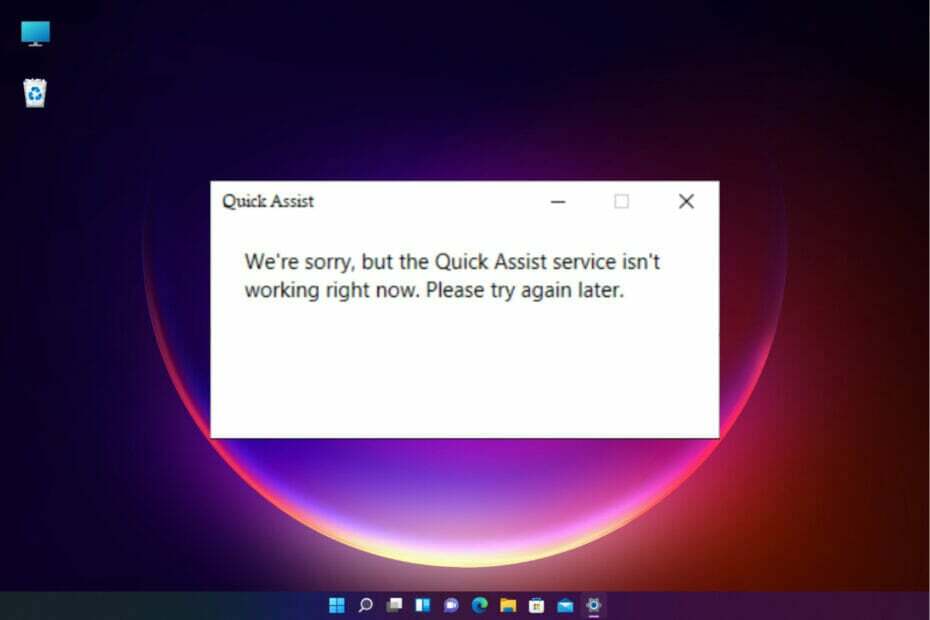
XINSTALLIMINE Klõpsates ALLALAADIMISE FAILIL
See tarkvara parandab levinud arvutivead, kaitseb teid failide kadumise, pahavara ja riistvaratõrgete eest ning optimeerib teie arvuti maksimaalse jõudluse saavutamiseks. Parandage arvutiprobleemid ja eemaldage viirused kohe kolme lihtsa sammuga:
- Laadige alla Restoro PC Repair Tool mis on kaasas patenteeritud tehnoloogiatega (patent olemas siin).
- Klõpsake Alusta skannimist et leida Windowsi probleeme, mis võivad arvutiprobleeme põhjustada.
- Klõpsake Parandage kõik arvuti turvalisust ja jõudlust mõjutavate probleemide lahendamiseks
- Restoro on alla laadinud 0 lugejad sel kuul.
Windows Quick Assist on Windowsi operatsioonisüsteemiga kaasas olev haldustööriist kasutajate abistamiseks arvutit kaugühenduse abil jagada.
See tugineb kaugtöölaua protokollile (RDP), mis võimaldab rakendusel oma funktsioone täita.
Selle tööriista abil saab kasutaja kaugühenduse abil lahendada teise arvuti probleeme, st installida muid rakendusi, värskendada viirusetõrjet jne.
See toetab ainult Windows 10 ja uuemaid versioone. Mõned kasutajad kasutavad seda õppevahendina õppetundide ühendamiseks.
See vabaneb kaugühendusi pakkuvate kolmandate osapoolte rakenduste installimisest, mis säästab kasutajaid palju. See kasutab iga arvutiga ühenduse loomiseks 10 minutit aktiivset turvakoodi.
Mõned kasutajad on teatanud, et neil on rakenduse kasutamisel probleeme. Mõned ilmnevad ühenduse ajal, pärast ühendamist või kasutamise ajal.
Meil on probleemide tõrkeotsinguks ja nende lühikese aja jooksul lahendamiseks mitu kiiret viisi. Artiklis käsitletakse mitmeid viise, kuidas kasutajad saavad probleemi lahendamiseks kasutada.
Millised on põhjused, miks Quick Assist Windowsis ei tööta?
Eksperdi nõuanne: Mõnda arvutiprobleemi on raske lahendada, eriti kui tegemist on rikutud hoidlate või puuduvate Windowsi failidega. Kui teil on probleeme vea parandamisega, võib teie süsteem olla osaliselt katki. Soovitame installida Restoro – tööriista, mis skannib teie masina ja tuvastab vea.
Kliki siia allalaadimiseks ja parandamise alustamiseks.
Erinevatest probleemidest põhjustatud Quick Assisti probleeme on mitut tüüpi. Mõned levinumad probleemid on järgmised:
- Quick Assist ei laadita - See tõrge ilmneb siis, kui rakendusel on probleeme, näiteks vead, mille tõttu seda käivitamisel ei laadita
- Rakendust ei kuvata – See juhtub siis, kui rakendus pole rakenduse valikulistes funktsioonides lubatud
- Kiirabiteenus pole saadaval – Rakendus loob ühenduse kaugabiteenusega ja kui see ei õnnestu, tagastab teate, et teenus pole saadaval või kiirabi katkestab ühenduse
- Quick Assist ei genereeri koodi – Enamikul sellest probleemist teatanud kasutajatel on rikutud profiil; mitmed asjad võivad põhjustada profiili rikkumist, nt ootel Windowsi värskendused, rikutud registri- ja süsteemifailid, pahavara rünnakud, rikutud ketta failisüsteem ja kasutajakataloog jne.
- Quick Assist ei tööta praegu - See tõrge ilmneb siis, kui mõne rakenduse funktsiooni blokeerib kolmanda osapoole tarkvara, näiteks viirusetõrje, mis muudab käivitamise ja vea tekitamise raskeks
Kuidas parandada, et Quick Assist ei tööta Windows 11-s?
1. Lähtestage rakendus Quick Assist
- Minema Alusta ja vali Seaded valik.
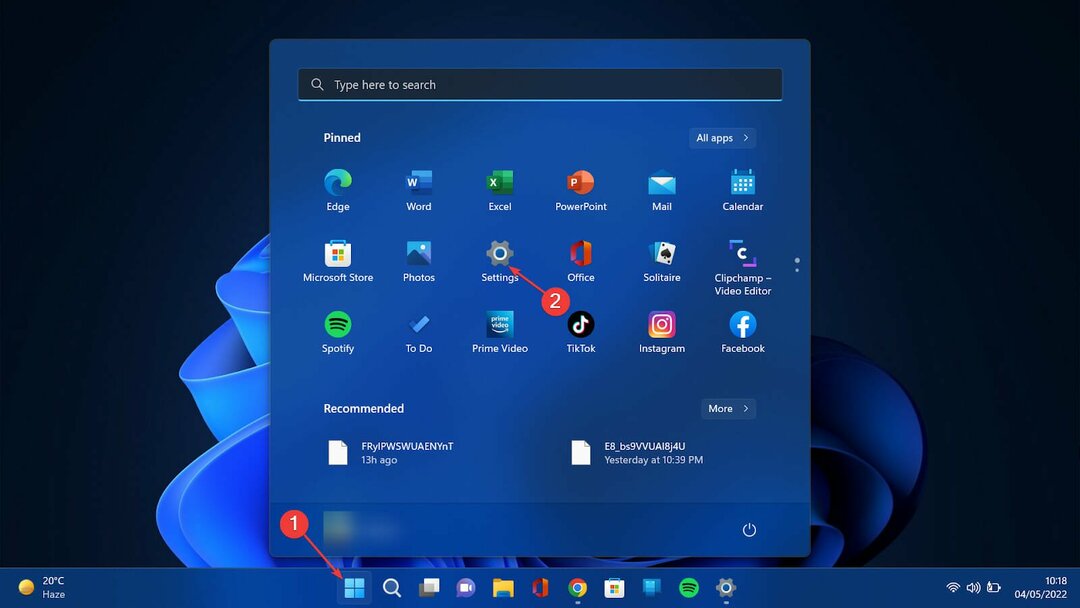
- Vali Rakendused vasakpoolses menüüs asuv jaotis.
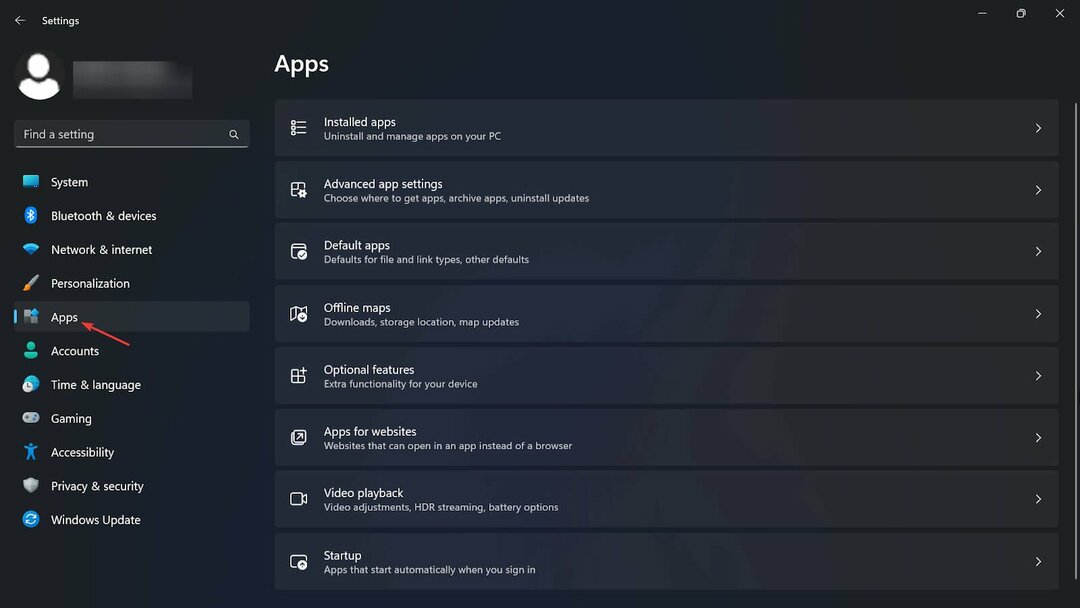
- Klõpsake nuppu Installitud rakendused valik.
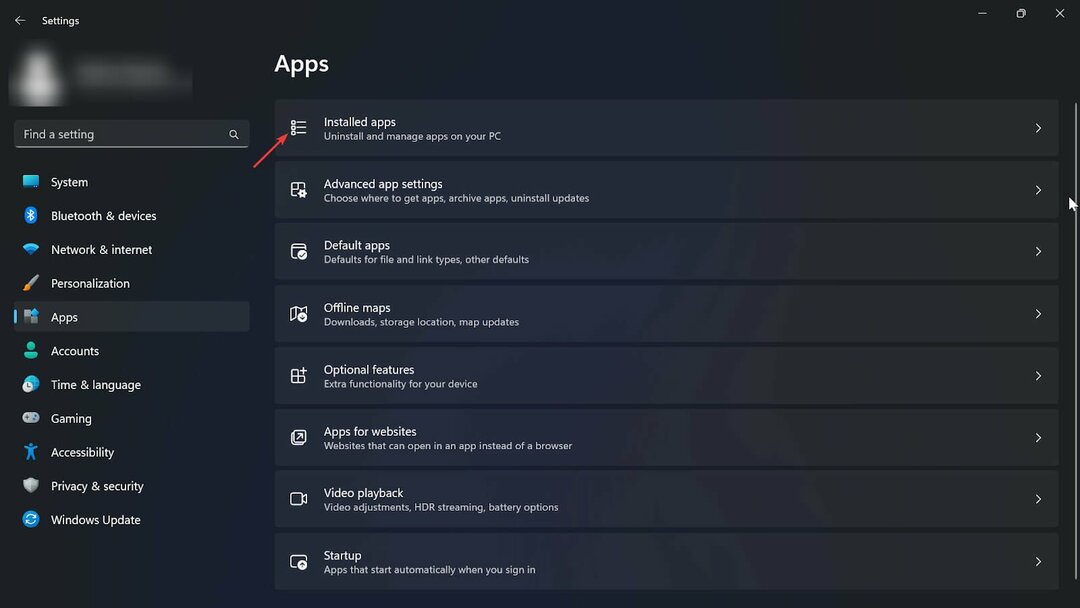
- Otsige üles rakendus Quick Assist, paremklõpsake kolme punktiirjoonel ja valige Täpsemad valikud lisaseadete avamiseks.
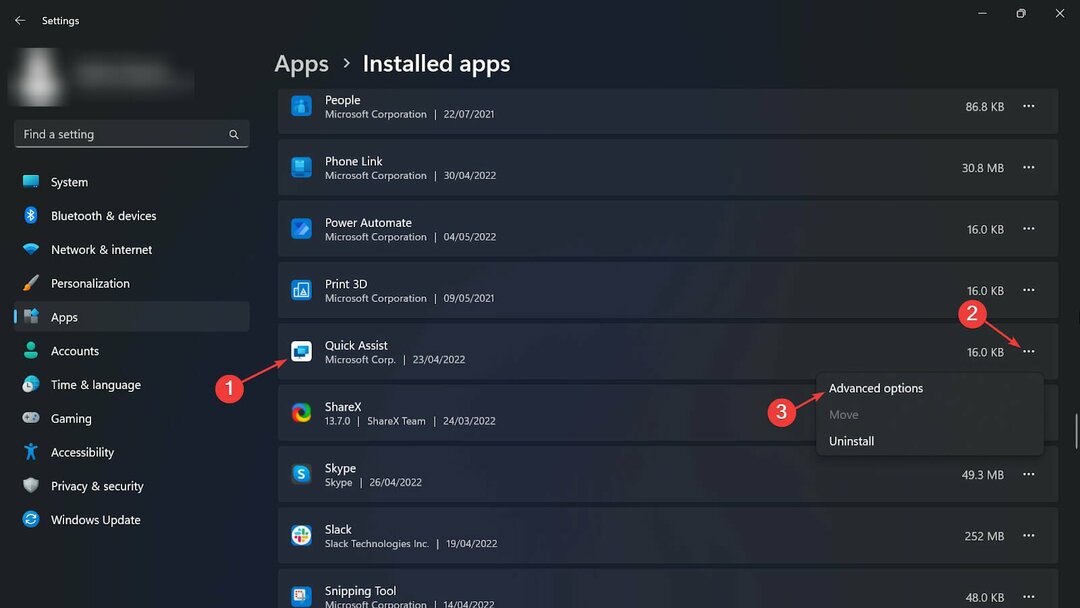
- all Lähtesta vahekaardil klõpsake nuppu Remont valik. Kogu protsessi lõpuleviimiseks kulub veidi aega. Pärast protseduuri lõppu proovige uuesti rakendusele juurde pääseda, et näha, kas viga püsib.
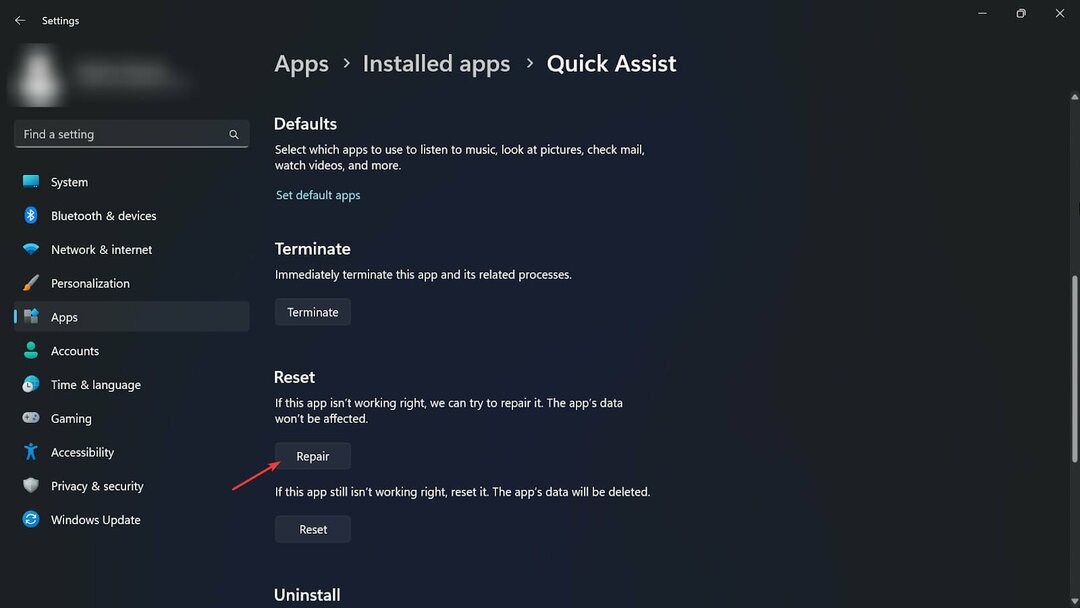
2. Lähtestage Interneti-sätted
- Minge S-iotsima kast, tüüp Interneti-valikud ja klõpsake nuppu Avatud sakk.
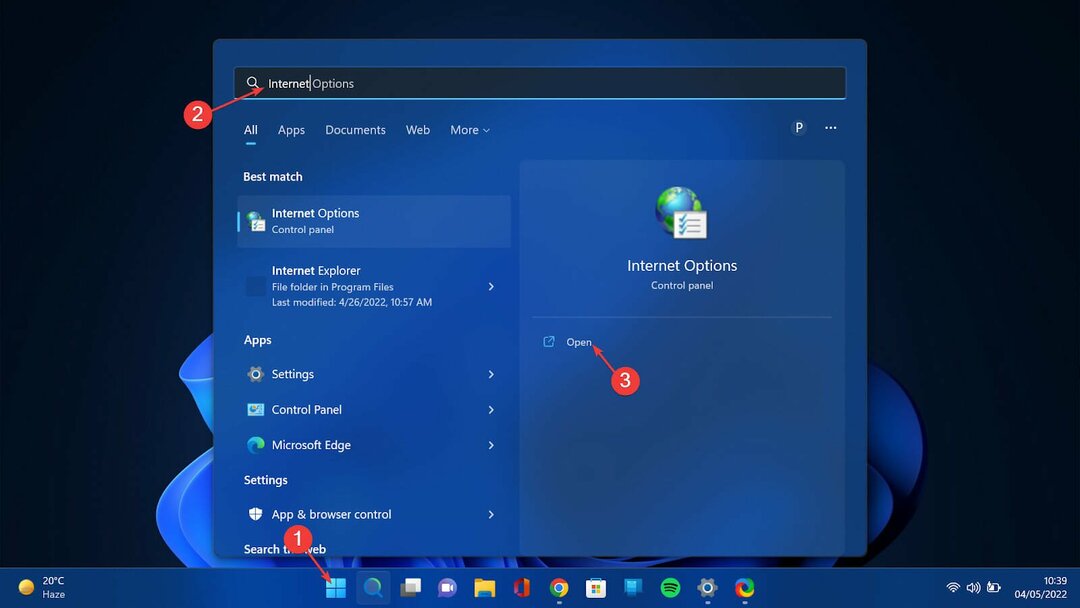
- Kui aken avaneb, valige Täpsemalt sakk.
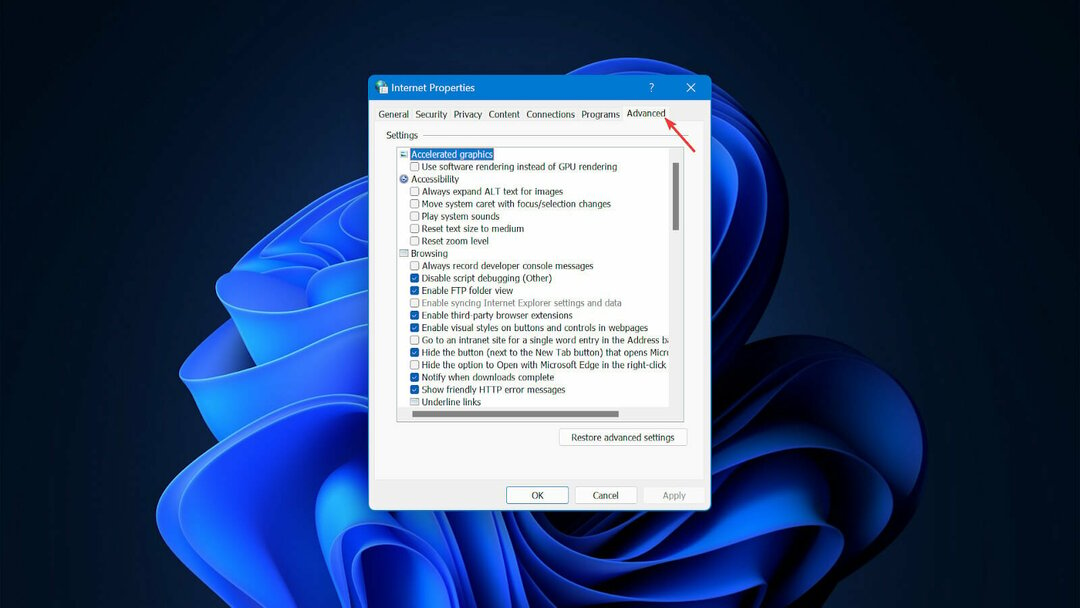
- Kerige alla ja valige Taasta täpsemad seaded valik. Klõpsake nuppu Rakenda nuppu ja seejärel Okei muudatuste rakendamiseks.

- Taaskäivitage masin ja proovige rakendust uuesti kasutada, et näha, kas probleem püsib.
3. Kasutage kasutajakonto rakenduse uuesti registreerimiseks Windows Powershelli
- Minema Otsing, tüüp windowsi powershell, ja vali Käivitage administraatorina valik.
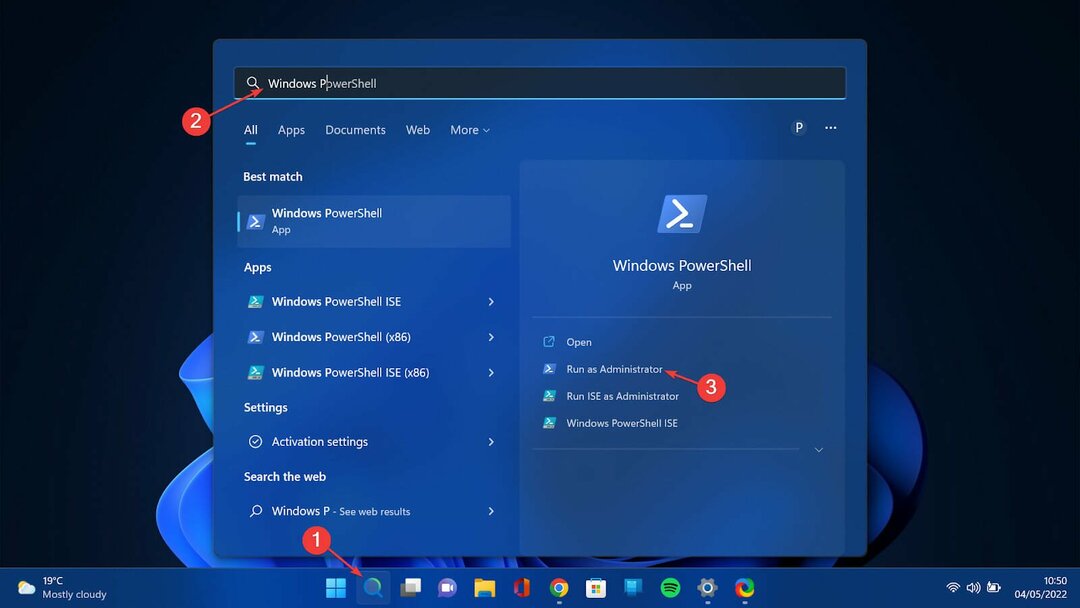
- Kui kest avaneb, tippige järgmine käsk ja vajutage Sisenema selle käivitamiseks:
Get-AppXPackage | Foreach {Add-AppxPackage -DisableDevelopmentMode -Registreeri "$($_.InstallLocation)\AppXManifest.xml"}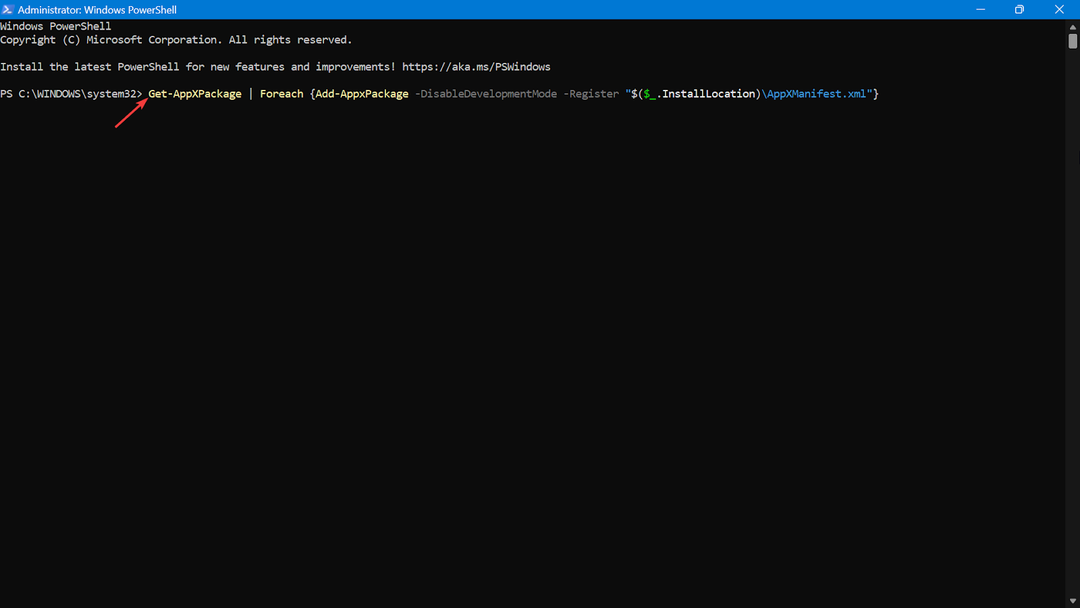
- Taaskäivitage arvuti ja proovige rakendust uuesti kasutada.
4. Käivitage rakendus administraatorina
- Avage Start Otsinguriba, ja tüüp Kiire abi.
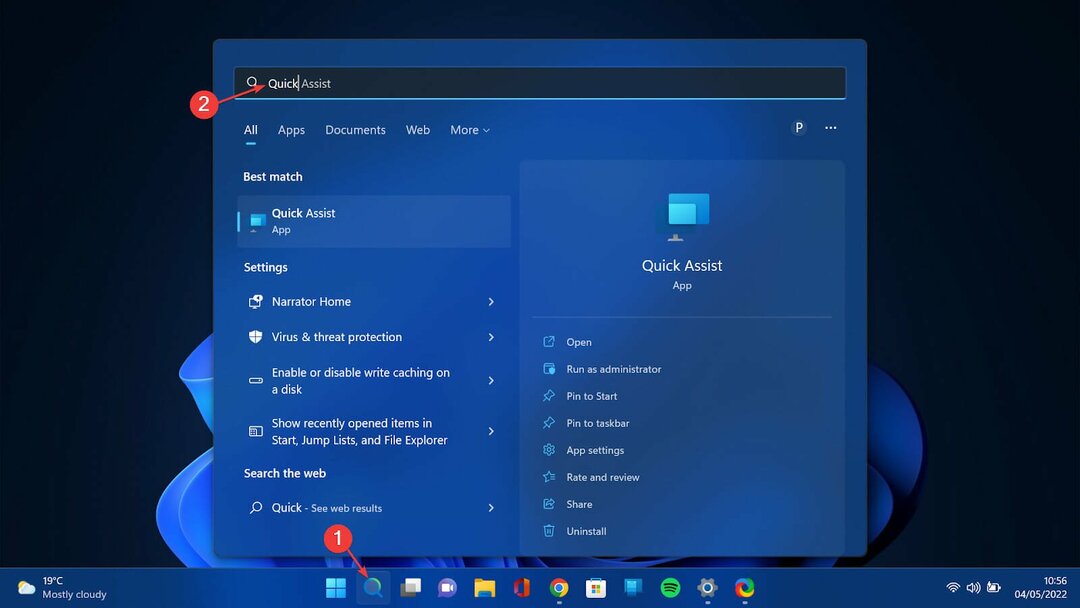
- Vali Käivitage administraatorina valik.

See tagab, et kui rakendusel pole arvutis luba, saavad kasutajad rakendust käivitada koos kõigi vajalike funktsioonidega.
5. Tehke arvuti diagnostika
- Avage Start Otsing baar, tüüp Käsurida ja valige Rja administraatorina valik.
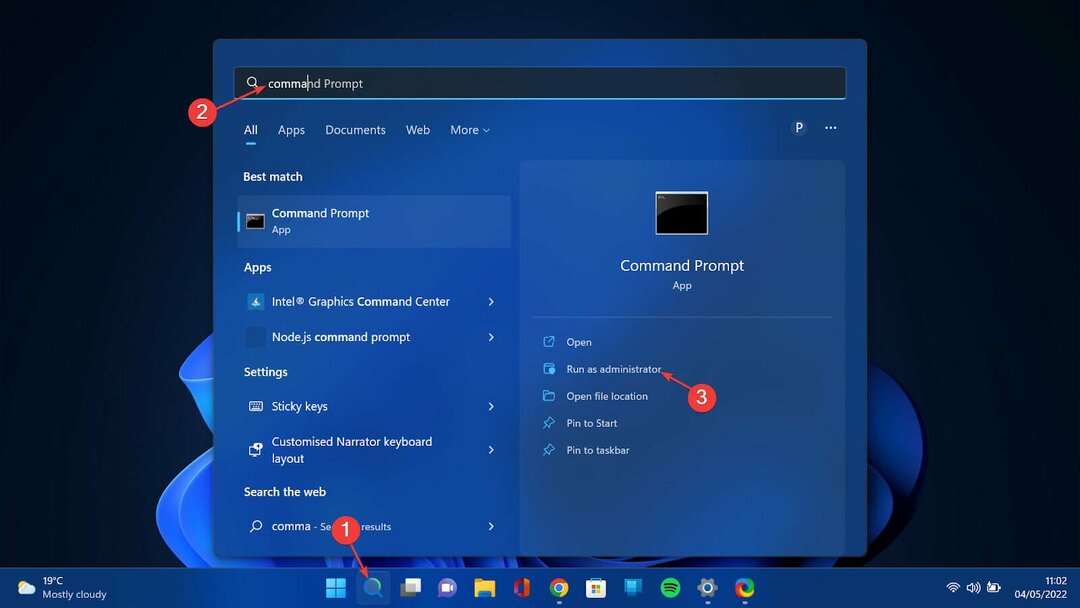
- Tippige järgmine käsk ja vajutage Sisenema, oodake, kuni see on 100% valmis, ja vaadake tulemusi:
sfc/scannow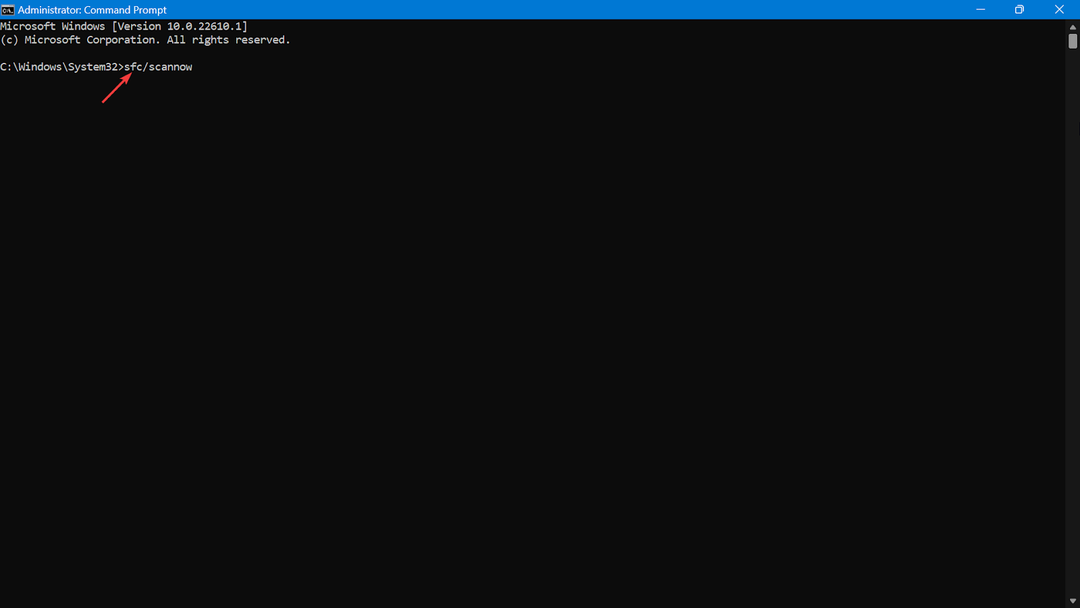
- Taaskäivitage arvuti.
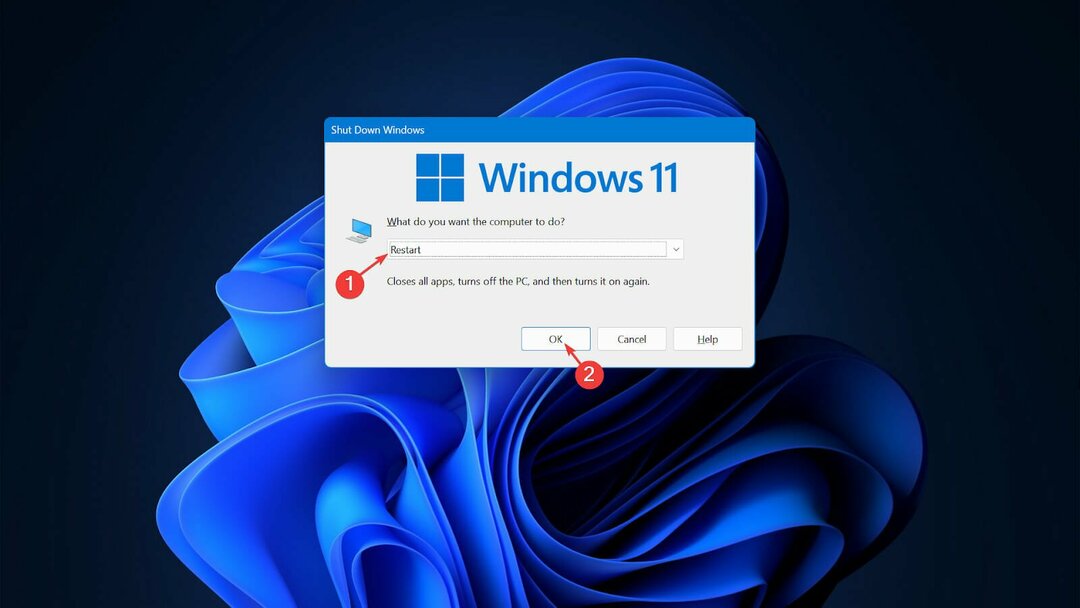
- Pärast taaskäivitamist korrake 1. sammu ja tippige järgmine käsk registris olevate rikutud failide parandamiseks:
DISM /Võrgus /Cleanup-Image /Taasta tervis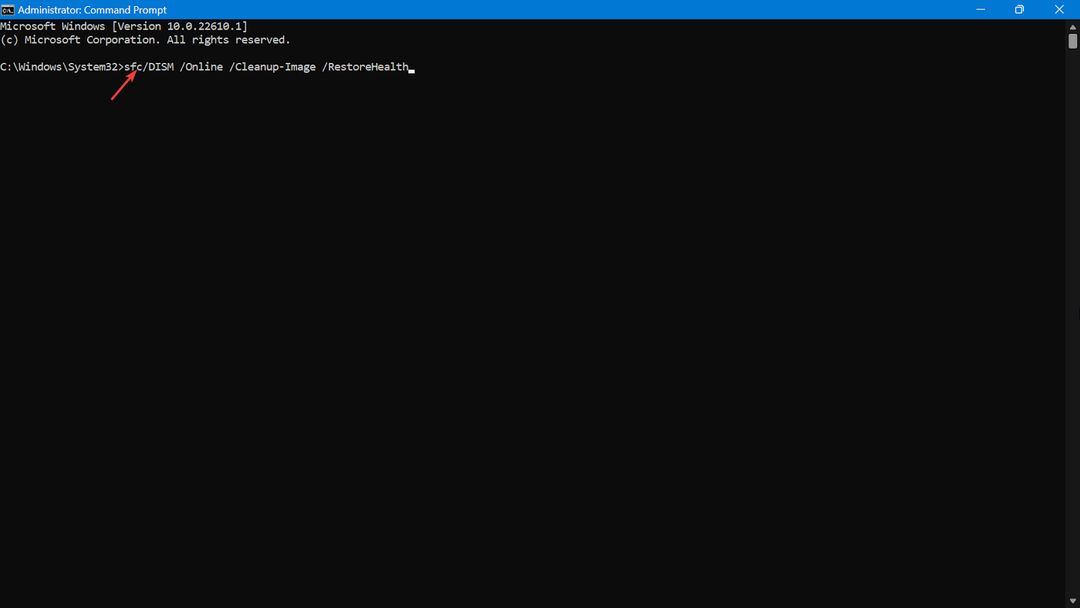
Kuidas parandada, et Quick Assist ei tööta Windows 10-s?
1. Desinstallige ja installige rakendus uuesti
- Minge Windowsi Alusta menüü ja klõpsake nuppu Seaded.
- Navigeerige lehele Rakendused osa.
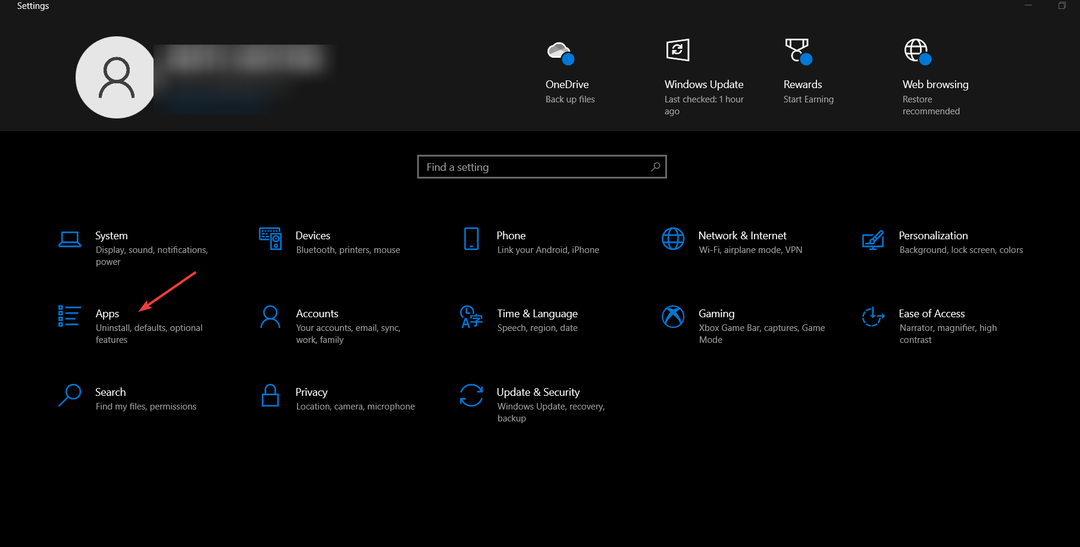
- Vali Valikulised funktsioonid valik.
- Otsige üles Microsofti kiirabi rakendust ja klõpsake seda laiendamiseks.
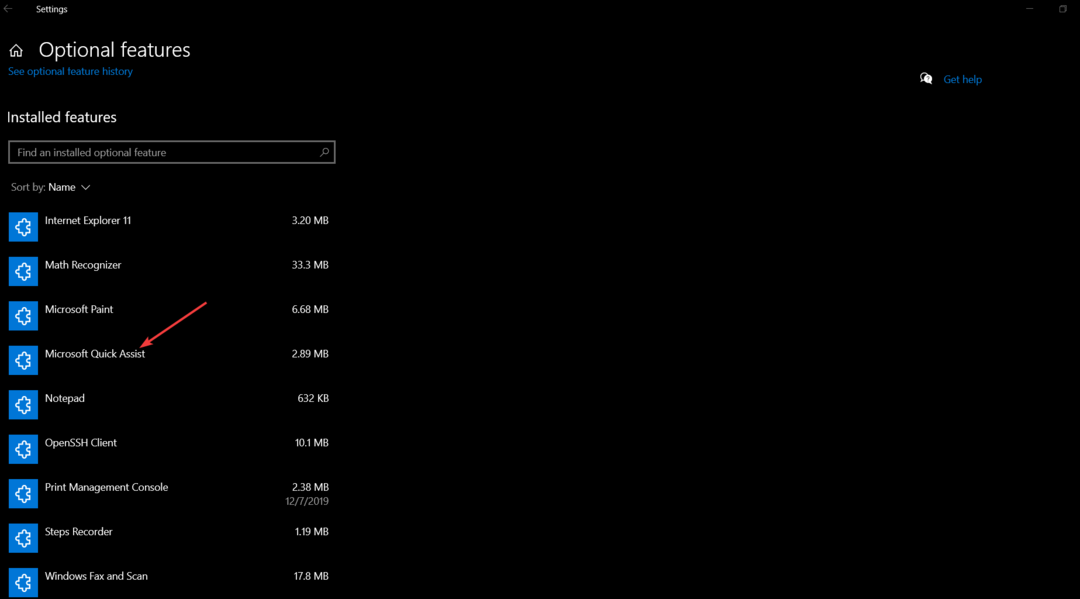
- Klõpsake nuppu Desinstallige nuppu desinstalliprotsessi lõpetamiseks.
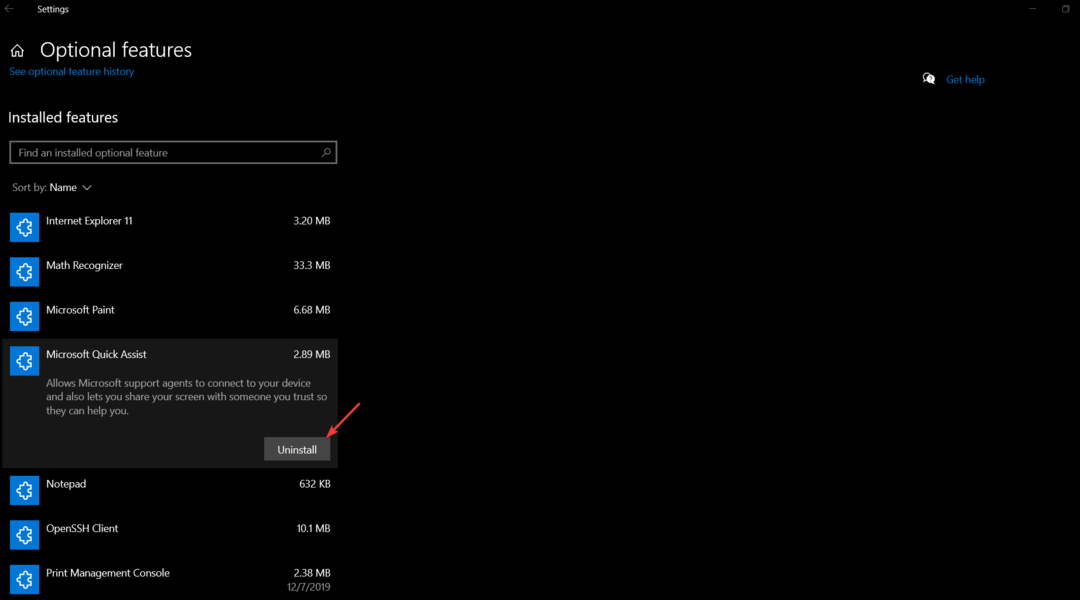
- Taaskäivitage arvuti.
- Pärast desinstallimist korrake samme 1, 2 ja 3.
- Valige valikuliste funktsioonide all Lisage funktsioon nuppu.
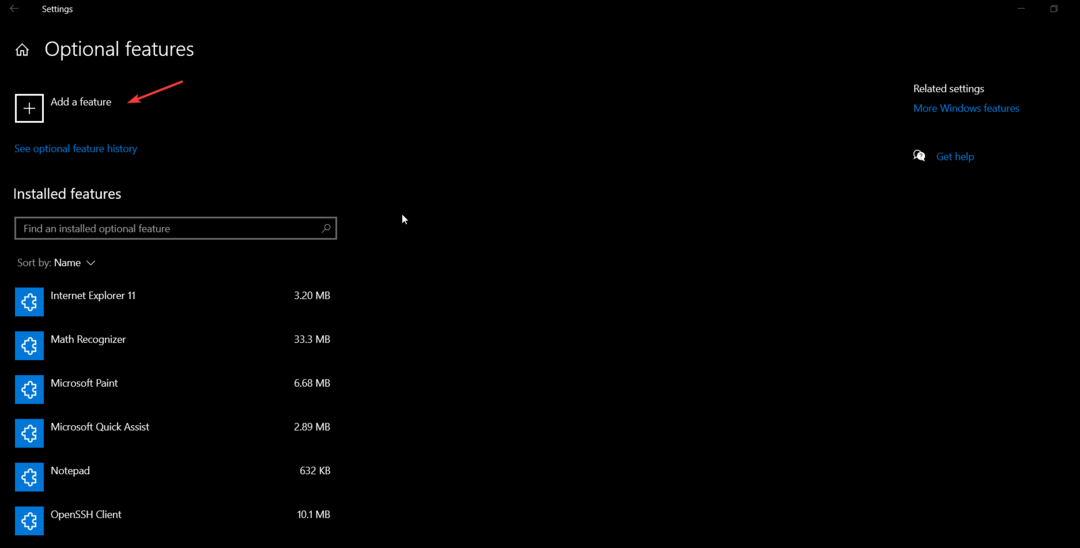
- Otsige üles rakendus Quick Assist ja klõpsake nuppu Installige nuppu selle installimise lõpetamiseks.
2. Logige sisse oma Microsofti kontole
- Minge Windowsi Alusta menüü ja valige Seaded.
- Ajal olles Seaded aknad, klõpsake nuppu Kontod.
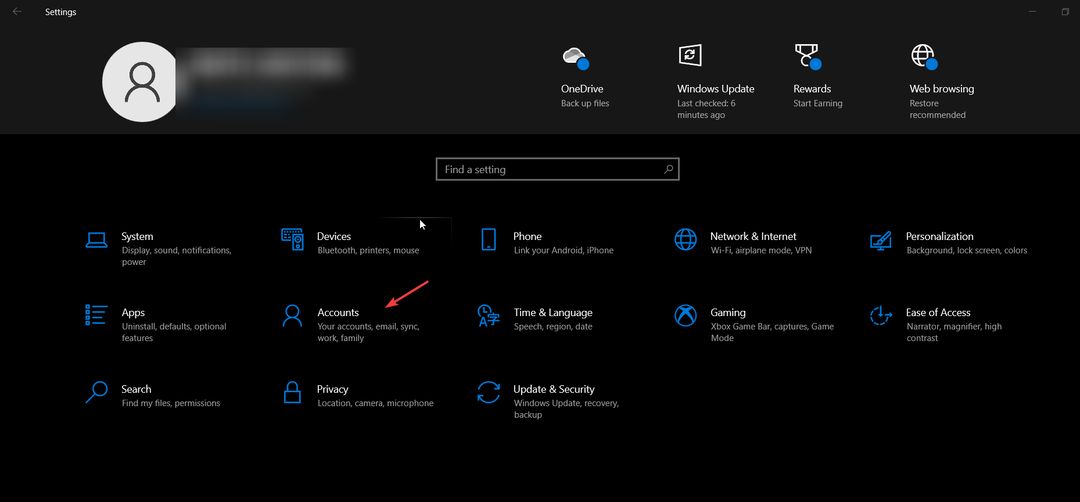
- Valige Perekond ja teised kasutajad ning valige uue kasutaja lisamiseks suvand Lisa keegi teine sellesse arvutisse.
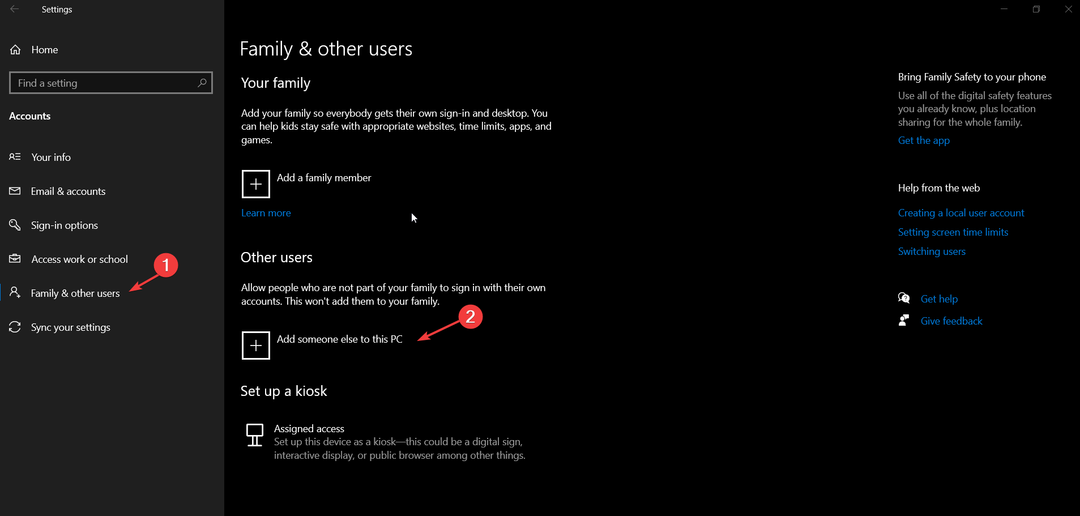
- Valige suvand Mul ei ole selle inimese sisselogimisteavet.
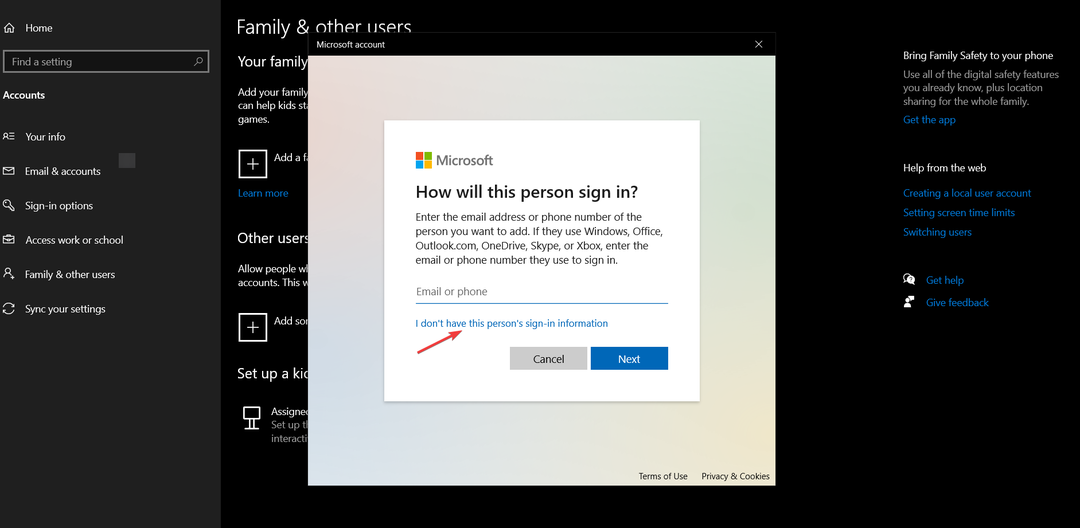
- Uue meilisõnumi lisamiseks arvutisse klõpsake suvandil Hangi uus e-posti aadress.
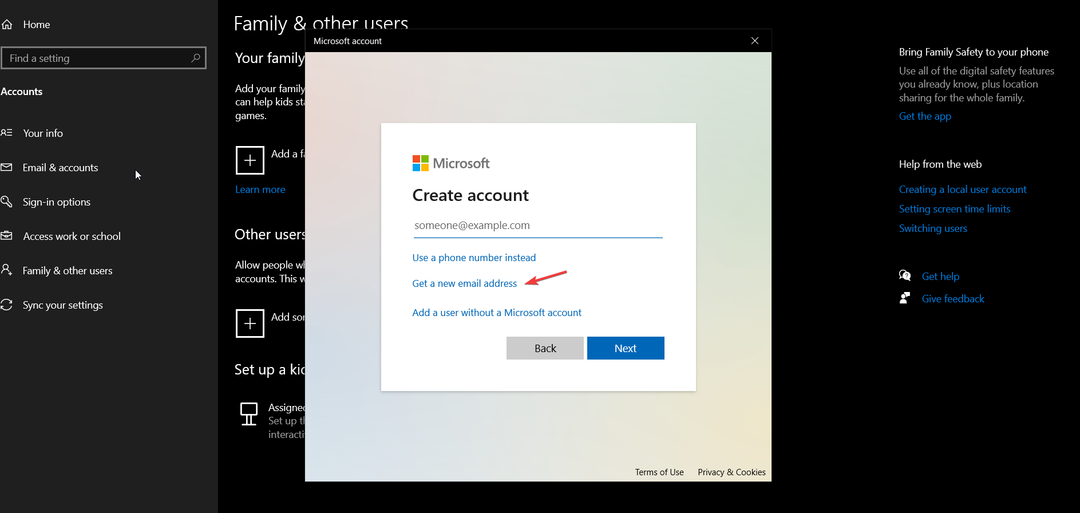
- Täitke järgmised vahekaardid, luues oma parooli, valides elukohamaakonna ja sünnikuupäeva. Klõpsake nuppu Edasi nuppu, et liikuda järgmise sammu juurde.
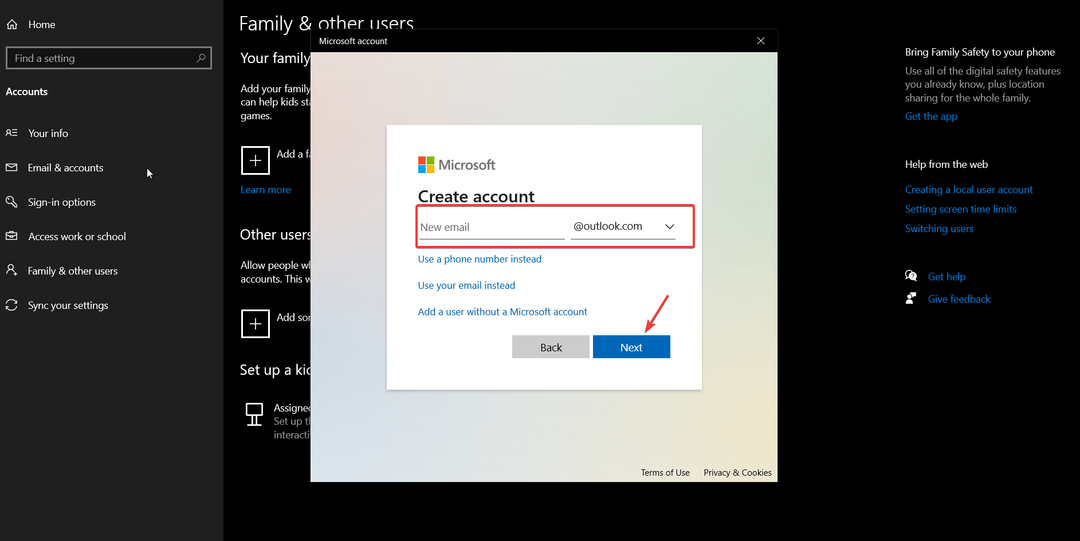
- Protsessi lõpetamiseks järgige juhiseid.
- Pärast e-posti aadressi loomist ja teil on parool. Logige sisse Microsofti kontole ja proovige rakendust Quick Assist uuesti kasutada.
3. Tehke puhas alglaadimine
- Avage Start Otsing kasti tippige msconfig käsk, valige Süsteemi konfiguratsioon suvand ja klõpsake nuppu Ava.
- Navigeerige lehele Teenused vahekaarti, kontrollige Peida kõik Microsofti teenused valikut ja klõpsake nuppu Keela kõik valik.
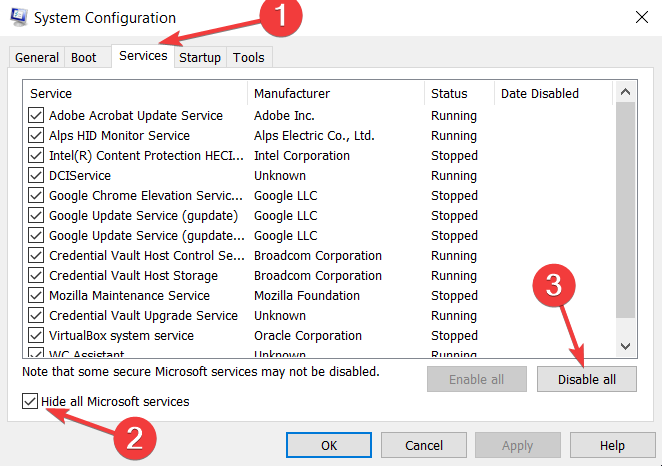
- Navigeerige lehele Käivitamine vahekaarti ja klõpsake nuppu Avage tegumihaldur valik.
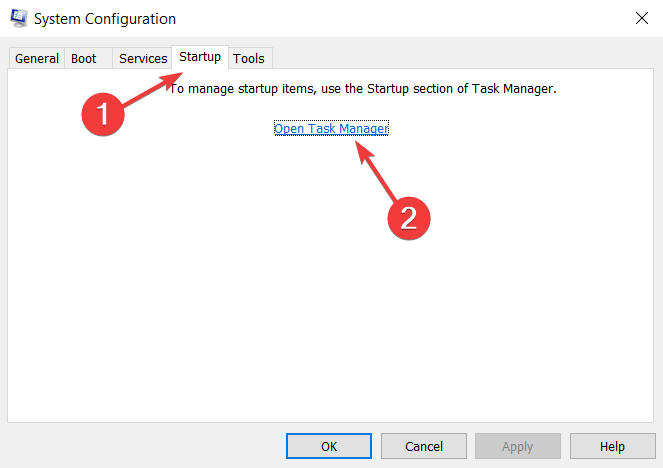
- Vali Käivitamine vahekaarti ja klõpsake nuppu Keela nuppu.

- Sulgege rakendus ja minge tagasi lehele Käivitamine Süsteemi konfiguratsiooni vahekaarti ja klõpsake nuppu Okei muudatuste rakendamiseks.
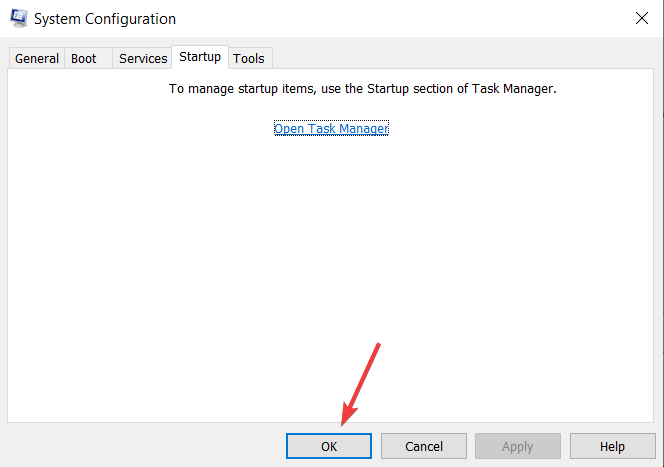
- Taaskäivitage arvuti.
Selle toimingu sooritamisel veenduge, et olete sisse loginud administraatorina ja olge protseduuride tegemisel ettevaatlik, kuna see võib mõjutada teie arvuti ja programmide üldist toimimist.
- Parim arvutitarkvara, mis suudab teiega rääkida
- Virtuaalne abiline tarkvara Windows 10/11 Cortana asendamiseks
- Windows 11 kaugtöölaud ei tööta? Parandage see kohe
Millised Quick Assisti funktsioonid teevad sellest hea rakenduse?
Rakendusel on funktsioone, nagu samaaegsed seansid ja kutsed, mistõttu see sobib inimestele, kes teevad kaugtööd.
See annab kasutajatele rohkem jõudu mitme toimingu tegemiseks ilma ebaõnnestumisteta. Enamik parandusi ei vaja kasutajatel tehnilisi teadmisi, kuna neid on lihtne jälgida ja rakendada.
Paljud proovivad tõrkeotsingu valikut, kui inimestel tekib probleeme rakenduse Quick Assist kasutamisel, mis harva töötab.
Võite proovida probleemi esmalt lahendada, kasutades Windows 11 kiirseaded. See säästab teie aega, mille kulutate nuputamisele, mida teha.
Andke meile teada, milline meetod teie jaoks töötas, jättes meile allolevasse jaotisesse kommentaari.
 Kas teil on endiselt probleeme?Parandage need selle tööriistaga:
Kas teil on endiselt probleeme?Parandage need selle tööriistaga:
- Laadige alla see arvuti parandamise tööriist hinnatud saidil TrustPilot.com suurepäraseks (allalaadimine algab sellelt lehelt).
- Klõpsake Alusta skannimist et leida Windowsi probleeme, mis võivad arvutiprobleeme põhjustada.
- Klõpsake Parandage kõik Patenteeritud tehnoloogiatega seotud probleemide lahendamiseks (Eksklusiivne allahindlus meie lugejatele).
Restoro on alla laadinud 0 lugejad sel kuul.

![Windows 10 ei suutnud kõiki võrgudraive uuesti ühendada [Easy Fix]](/f/12855d982d465b7539d8852cdeb60afc.jpg?width=300&height=460)
